Thông thường thì khi tạo một bài thuyết trình, chúng ta thường hay có xu hướng sử dụng những từ ngữ sáo rỗng, hoặc chèn vào những hình ảnh không liên quan đến nội dung cần nói, vì vậy nếu bài thuyết trình của bạn không thuyết phục thì đó cũng là điều hiển nhiên.
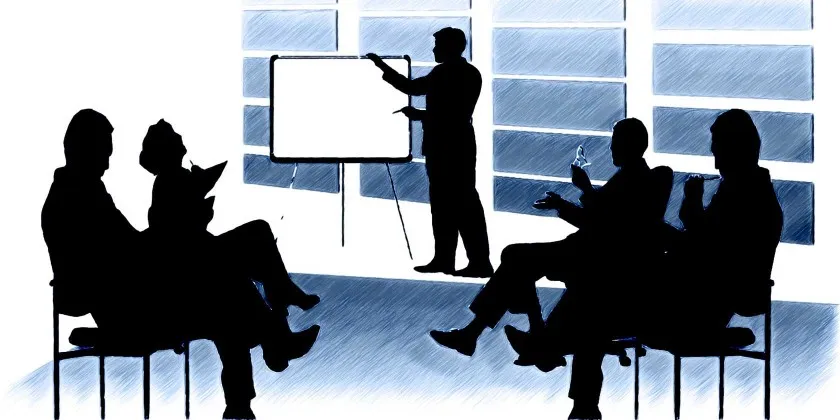
1) Tạo sách cho trẻ em hoặc truyện Comic:
Những dạng truyện tranh hoặc sách dành cho trẻ em thường bao gồm các hình ảnh ngộ nghĩnh, cùng với các lời đối thoại, liên kết tương tác gây tò mò hoặc thích thú…Để hiểu rõ hơn về việc này, bạn có thể tham khảo thêm video hướng dẫn dưới đây tại địa chỉ http://goo.gl/NsVDDl.
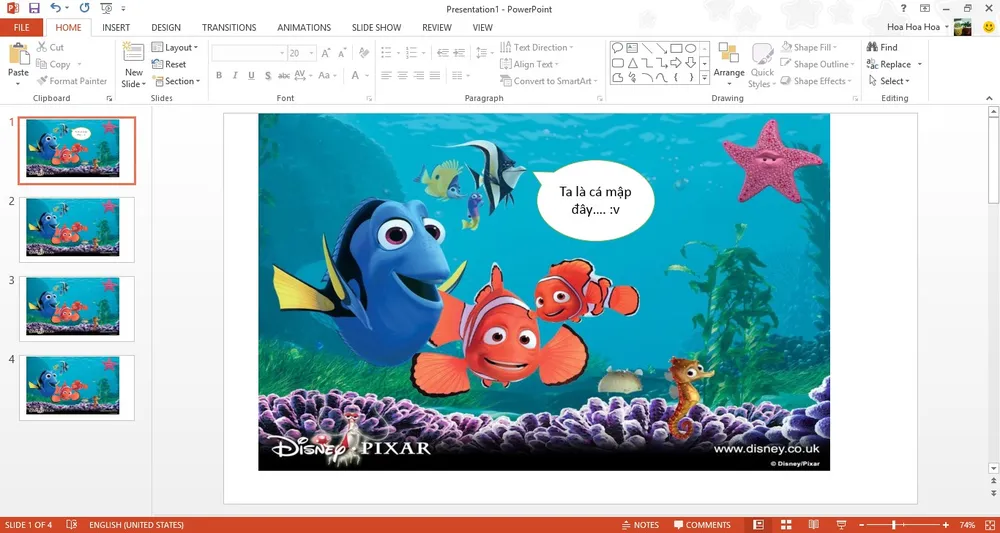
2) Sáng tạo với các vector và biểu tượng:
PowerPoint là một trong những công cụ rất hữu ích trong việc tạo ra các vector và biểu tượng. Nó cung cấp đầy đủ các công cụ hình dạng, vector ảnh nền, vector ảnh động hay các biểu đồ 3D. Để sử dụng bạn chuyển sang thẻ Insert > Shapes. Sau đó thêm vào các đối tượng như hình vuông, tròn, mũi tên, các đường cong, nút nhấn…và tất nhiên, để sử dụng được tính năng trộn các đối tượng thì bạn phải chọn ít nhất là 2 hình rồi kích vào tùy chọn Merge Shapes.
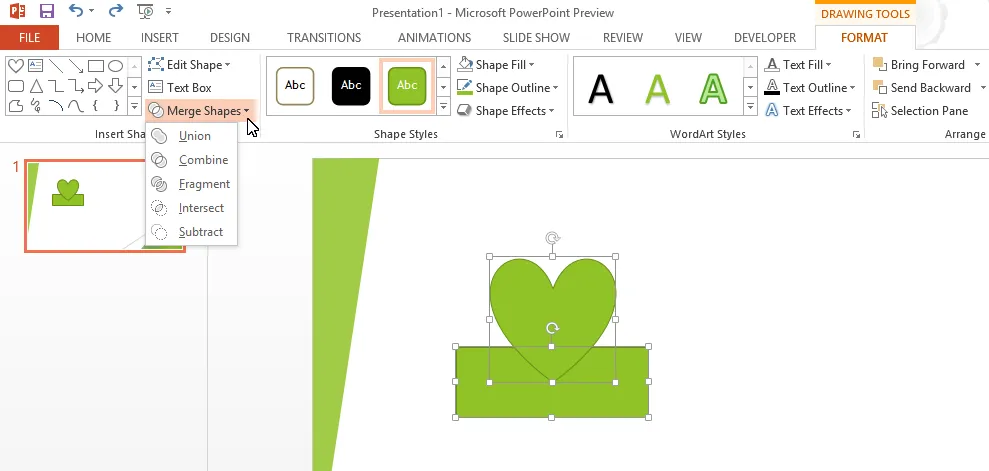
Tính năng Merge Shapes cung cấp các tùy chọn như Union (trộn 2 đối tượng này lại với nhau và thành một đối tượng chung), Combine (kết hợp 2 đối tượng lại thành 1 và khoảng giao nhau sẽ hiển thị màu trắng), Fragment (cắt các đối tượng này thành từng phần riêng biệt), Intersect (chỉ lấy phần giao nhau và bỏ đi phần còn lại), Subtract (trừ đi các thành phần giao nhau và chỉ giữ lại đối tượng đầu tiên sau khi đã bị trừ).
3) Tạo ra một tờ bướm quảng cáo:
Tờ rơi quảng cáo thường được sử dụng trong việc tiếp thị, quảng cáo các hoạt động, sự kiện, và giáo dục. Các mẫu tờ rơi thường nằm trong bốn tiêu chuẩn, nhưng phổ biến nhất thường là 8,5 x 11 inch. Bạn có thể thiết kế kết hợp tờ rơi quảng cáo với nhiều hình ảnh, văn bản và các hình dạng.
Ngoài ra, PowerPoint cũng cung cấp một số mẫu cho phép người dùng lựa chọn dễ dàng. Đầu tiên, bạn mở chương trình lên và nhập vào khung tìm kiếm từ khóa Flyer, chờ một lát để nó trả về kết quả. Lựa chọn vào mẫu mà bạn yêu thích với chủ đề phù hợp và nhấn Download để tải nó về, sau đó chỉnh sửa các thành phần bên trong lại cho ưng ý.
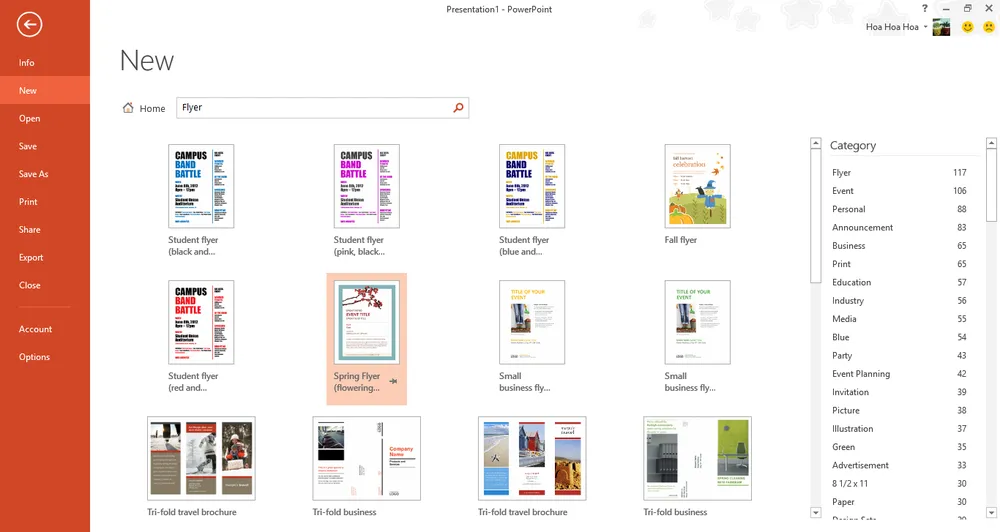
4) Tạo ra phả hệ gia đình:
PowerPoint SmartArt cho phép người dùng tạo ra các cây gia đình dựa trên những template có sẵn đẹp mắt. Để tự mình thiết kế một cây gia đình, bạn có thể thực hiện theo từng bước sau đây.
Đầu tiên, bạn truy cập vào thẻ Insert > SmartArt > Hierarchy rồi lựa chọn vào các mẫu có sẵn trong khung bên phải. Để đơn giản hóa hệ thống phân cấp, bạn có thể loại bỏ bớt các khối không cần thiết.
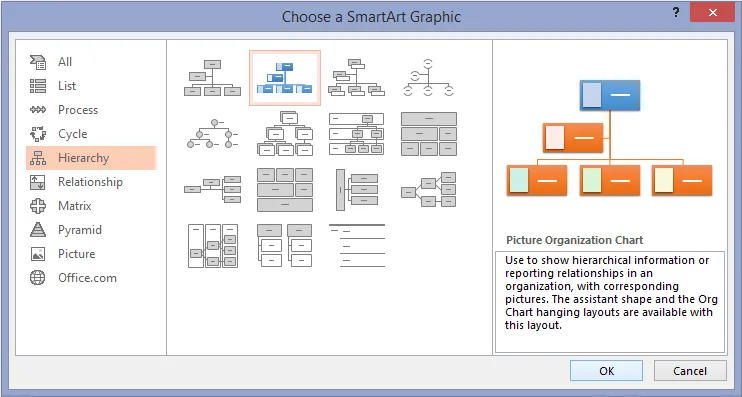
Các cấp cao cấp nhất của một gia đình thường là sẽ có 1 hoặc 2 nhánh, việc bạn cần làm là thêm vào hình ảnh (tùy theo mẫu mà bạn lựa chọn) và tên người tương ứng. Để tạo các hộp kết nối nhằm hiển thị thêm các mối quan hệ, bạn nhấn phải vào một hộp bất kì và chọn Add Shape > Add Assistant. Giống như bất kì các thành phần đồ họa khác, các khối trong cây phả hệ cũng có thể thay đổi màu sắc bất kì.
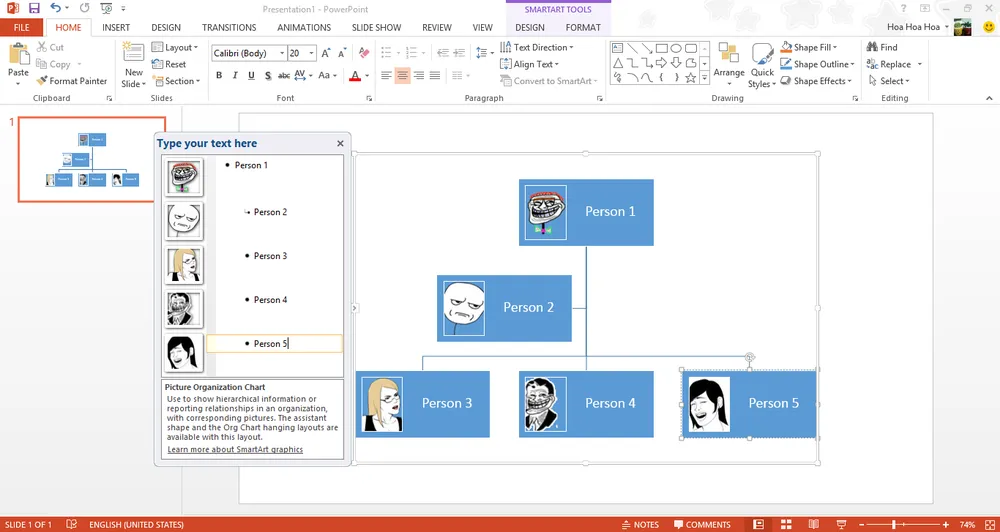
Giới hạn của sự sáng tạo sẽ được xác định bởi người sử dụng. Vì vậy, để có được một bài thuyết trình thu hút và độc đáo, bạn có thể diễn đạt nó bằng sự sáng tạo của cá nhân mà không cần phải theo bất kì quy tắc nào.
